
Bee editing是一款非常专业实用的视频编辑处理软件,功能非常强大,可以帮助用户对视频进行各种编辑操作,包括剪切视频、剪切视频帧、给视频添加转场等。在视频后处理过程中,经常需要给视频添加马赛克。比如视频中有一些个人隐私信息。为了防止这类信息泄露,可以在视频中加入马赛克,将这些部分掩盖起来。这个软件可以满足我们这方面的需求。然后边肖会给大家详细介绍一下蜜蜂剪辑给视频添加马赛克的具体操作方法,有需要的朋友可以看看。
第一步。首先,打开软件。我们点击界面左上方的“导入”选项,下方会出现一个下拉框。在下拉框中选择“导入文件”选项。
2.然后我们可以打开文件添加页面。我们选择要添加马赛克的视频后,可以点击页面右下角的“打开”按钮。
3.将视频添加到软件后,我们将鼠标移动到视频上,视频上会出现一个加号图标。单击图标将视频添加到时间线。
4.然后我们在时间轴的顶部找到下图所示的马赛克按钮。点击此按钮,界面顶部将出现添加镶嵌窗口。
5.在添加马赛克窗口中,我们点击窗口左下角的“添加”按钮,视频上会出现一个马赛克,如下图所示。
6.我们可以拖动马赛克周围的小方框来调整马赛克的大小,使其覆盖视频画面中需要覆盖的部分;也可以按住鼠标左键,将鼠标移动到需要添加马赛克的位置。
7.在视频中添加马赛克后,我们可以在窗口右下角找到蓝色的“确定”按钮,只需点击它。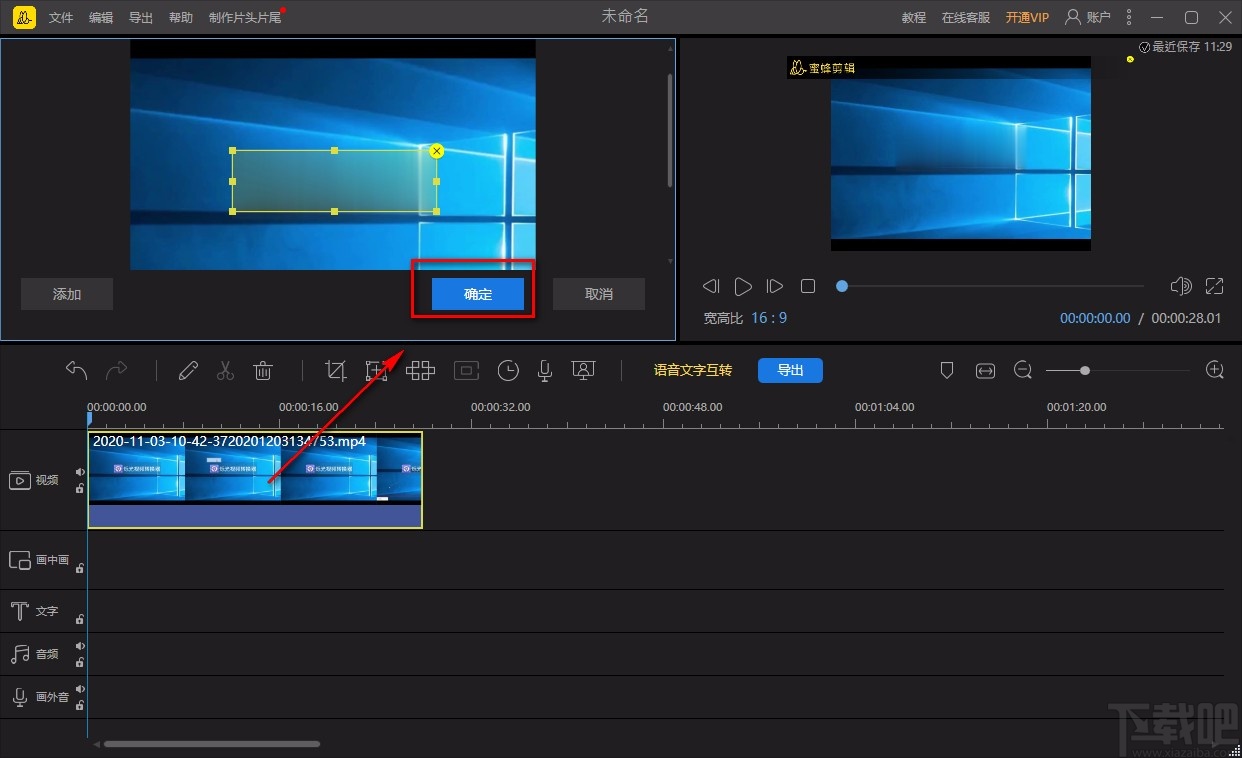
8.完成以上所有步骤后,我们在界面左上方找到“导出”按钮,将马赛克添加到软件后,点击此按钮即可导出视频。
以上就是边肖编的蜜蜂剪辑中视频添加马赛克的具体操作方法。方法简单易懂,有需要的朋友可以看看。希望这篇教程对大家有所帮助。